WordPressのトラブルシューティング:一般的なエラーとその修正方法
公開: 2020-09-29WordPressは、世界で最も人気のあるWebサイト構築プラットフォームの1つであり、インターネット上のすべてのWebサイトの37%近くに電力を供給していますが、問題や複雑さがないわけでもありません。
ユーザーはWordPressサイトで問題が発生する可能性があります。 初心者、経験豊富な、そして最も上級のユーザーでさえ、遭遇した問題を修正する方法を常に確信しているわけではありません。
ホスティングプロバイダー、割り当てられたメモリ、プラグイン、テーマなどの外部ソースから、ユーザーのコンピューター、破損したファイルなどのよりローカルな問題まで、WordPressの動作に影響を与える可能性のある変数は非常にたくさんあります。
初心者の場合、これらの問題に取り組むのは非常に困難ですが、良いニュースは、簡単に修正できる一般的な問題があることです。 この記事では、これらの一般的なエラーを調査し、それらが発生する理由を説明し、各問題の解決策を提供します。
死の白い画面
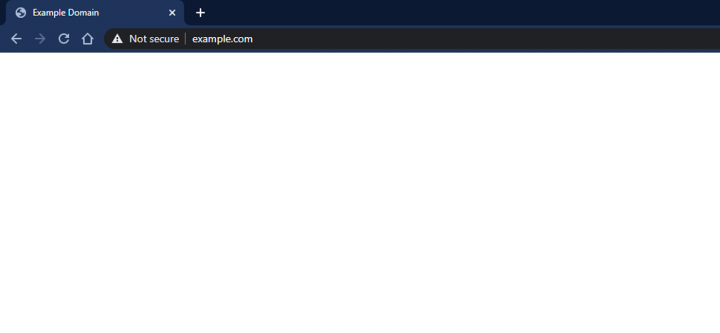
それは何ですか?
死の白い画面はまさにそれがどのように聞こえるかです。 これは白い画面です。ほとんどの場合空白ですが、エラーが書き込まれることもあります。
なぜそれが起こるのですか?
これが発生する主な理由は2つあります。
- メモリ関連の問題。 あなたのウェブサイトにメモリ制限を使い果たしたスクリプトがあるかもしれません。
- コード関連の問題。 コードが正しく記述されていないテーマまたはプラグインを使用している可能性があります。
それを修正する方法は?
上記のどれが問題の原因であるかを特定するには、サイトのPHPエラーログにアクセスする必要があります。 これを行うには、次のいずれかを実行できます。
- ホスティングプロバイダーに直接お問い合わせください。
- または、Elementorを使用している場合は、WordPressダッシュボードの[システム情報]領域にある組み込みのPHPエラーログを使用して( Elementor →[システム情報] )、 [ログ]セクションまでスクロールします。
これが発生する理由を理解したら、次の手順で修正できます。
- メモリ制限を増やす
- プラグインを無効にする
- デフォルトのテーマにロールバックします
WordPressのメモリを増やすには、ホスティングプロバイダーに連絡するか、次のファイルのいずれかを編集して手動で行うことができます。
- .htaccessファイル:「php_value_memory_limit」という行を見つけて、デフォルトからより高い値に増やします。
- php.iniファイル:「memory_limit =」という行を見つけて、それよりも高い値に増やします。
内部サーバーエラー
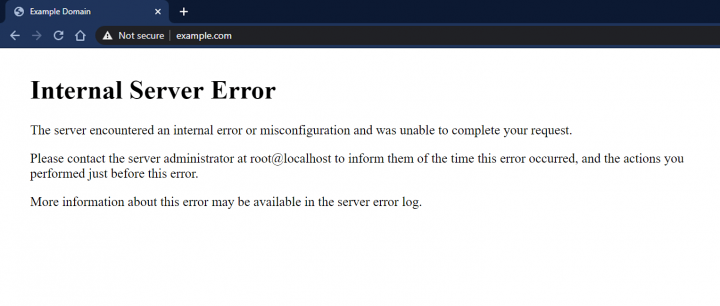
それは何ですか?
多くの場合、内部サーバーエラーは500エラーであり、さまざまな理由で発生します。 これらはかなり一般的であり、必ずしもWordPress固有ではありません。
なぜそれが起こるのですか?
これらの最も一般的な理由は次のとおりです。
- 十分なメモリが割り当てられていません
- 致命的なエラー(プラグインまたはテーマの欠陥が原因である可能性があります)
- .htaccessファイルにも問題がある可能性があります。
それを修正する方法は?
これを修正するには、問題が正確に何であるかを理解する必要があります。そのためには、PHPエラーログで問題を確認する必要があります。 前述のように、これを行うには、ホスティングプロバイダーに連絡するか、Elementorを使用している場合は、WordPressダッシュボードの[システム情報]領域([ Elementor] →[システム情報] )に移動し、 [ログ]セクションまでスクロールします。
問題が理解されたら、次のことを試すことができます。
- 次のファイルの値を変更して、メモリ制限を増やします。
- .htaccessファイル:「php_value_memory_limit」という行を見つけて、デフォルトからより高い値に増やします。
- php.iniファイル:「memory_limit =」という行を見つけて、それよりも高い値に増やします。
- すべてのプラグインを非アクティブ化する
- デフォルトのテーマにロールバックします。
データベース接続の確立中にエラーが発生しました
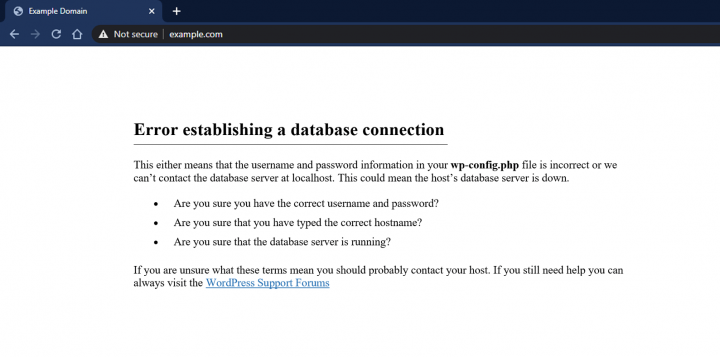
それは何ですか?
このエラーが表示された場合は、データベースへの接続に問題があることを意味します。 これが発生する理由はいくつかあります。
なぜそれが起こるのですか?
このエラーの原因は次のとおりです。
- 設定のデータベース情報が正しくありません
- 不良/破損したデータベース
- サーバー(ホスティングプロバイダー)の問題
それを修正する方法は?
データベース情報に問題がある場合は、FTPクライアントにアクセスし、 wp-configを開いて、次のフィールドが正しく入力されていることを確認する必要があります。
- データベース名
- データベースのユーザー名
- データベースパスワード
- データベースホスト
ホスティングプロバイダーに問題がある場合は、ホスティングプロバイダーに連絡して、問題が発生していないかどうかを確認する必要があります。
最後に、他のすべてが失敗した場合は、Webサイトの侵害(ハッキング)を確認してみてください。 あなたのウェブサイトをハッキングの危険性についてチェックすることができるオンラインで利用可能な多くのツールがあります。
接続がタイムアウトしました
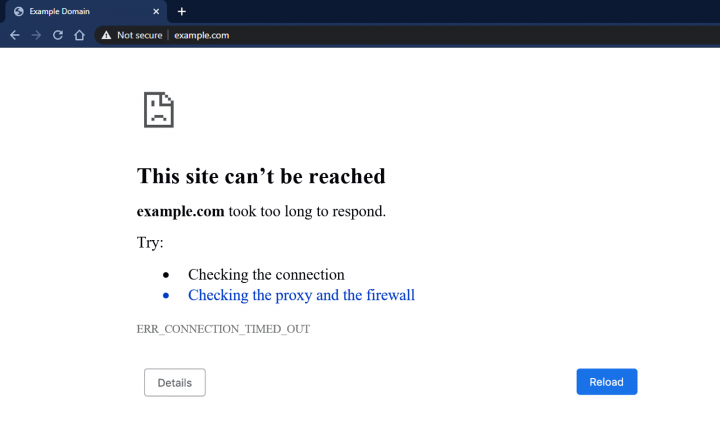
それは何ですか?
このエラーは、サーバーがWebサイトの要件を処理できない場合に発生します。 これは、メモリ割り当てに制限がある共有ホスティングで最も一般的です。
なぜそれが起こるのですか?
ほとんどの場合、その理由は記憶の欠如です。 ただし、プラグインまたはテーマの障害が原因である可能性もあります。
それを修正する方法は?
- 次のファイルを編集することで、メモリ制限を増やすことができます。
- .htaccessファイル:「php_value_memory_limit」という行を見つけて、デフォルトからより高い値に増やします。
- php.iniファイル:「memory_limit =」という行を見つけて、それよりも高い値に増やします。
- すべてのプラグインを非アクティブ化してから、プラグインを1つずつ再アクティブ化して、プラグインとエラーの間に相関関係があるかどうかを確認できます。
- デフォルトのWordPressテーマにロールバックできます。
ウェブサイトへの変更は表示されません
それは何ですか?
時々、WordPressに問題があり、行った変更が保存されないか、表示されません。
なぜそれが起こるのですか?
最も一般的な理由は、キャッシュがクリアされていないため、キャッシュをクリアする必要があることです。
それを修正する方法は?
ブラウザの設定に移動し、キャッシュをクリアします。 ほとんどのブラウザは、設定>プライバシーとセキュリティの下にそれを持っています
許容メモリサイズ枯渇エラー
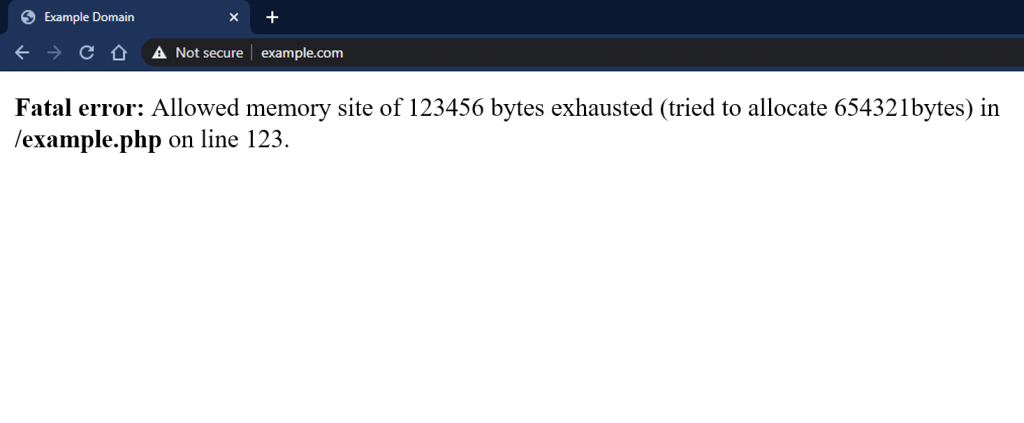
それは何ですか?
Allowed Memory Size Exhaustedエラーは、Webサイトに十分なメモリが割り当てられていない場合に発生するもう1つのエラーです。
なぜそれが起こるのですか?
あなたがやろうとしていることを達成するのに十分なメモリがないだけです。
それを修正する方法は?
wp-config.phpファイルでメモリ制限を増やしてみてください。 ファイルを開き、次の行を見つけます: define( 'WP_MEMORY_LIMIT'、 '#') 、ハッシュタグの代わりにデフォルトの番号があり、それをより大きな番号に変更して保存します。
構文エラー
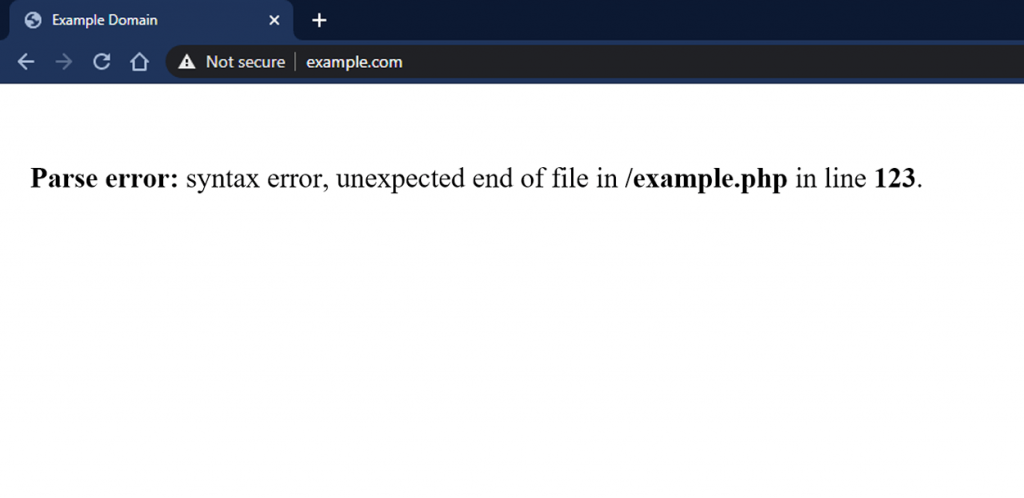
それは何ですか?
構文エラーは、WebサイトのPHP構造に最も関連しています。
なぜそれが起こるのですか?
- php.iniファイルに記号(「;」など)がない可能性があります
- 間違ったタイプの引用符と角かっこを使用している可能性があります。
それを修正する方法は?
多くの場合、このエラーは問題が発生する場所(どのファイルとどの行)を説明します。 あなたがする必要があるのはそれを修正することです。
このサイトは技術的な問題を経験しています
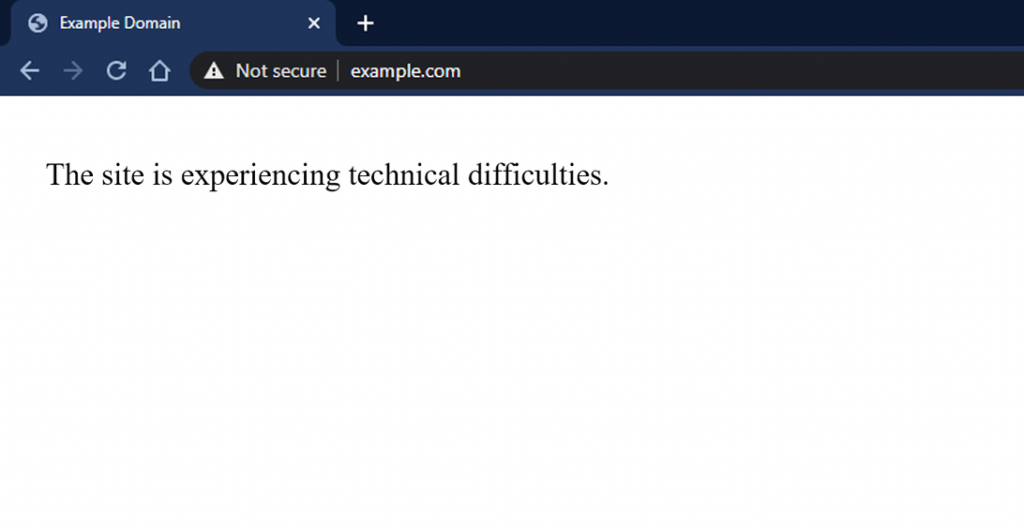
それは何ですか?
サイトで技術的な問題が発生しているというメッセージが表示されます。
なぜそれが起こるのですか?
これが発生する理由はたくさんあります。 WordPressの管理者アドレスにメールが送信されます。ここに詳細情報が記載されています。
それを修正する方法は?
このエラーの考えられる理由はたくさんあるので、WordPressからの電子メールを読んで、問題が正確に何であるかを知ることをお勧めします。 次に、このガイドをもう一度見て、特定の問題の解決策がカバーされているかどうかを確認することをお勧めします。
WordPress404エラー
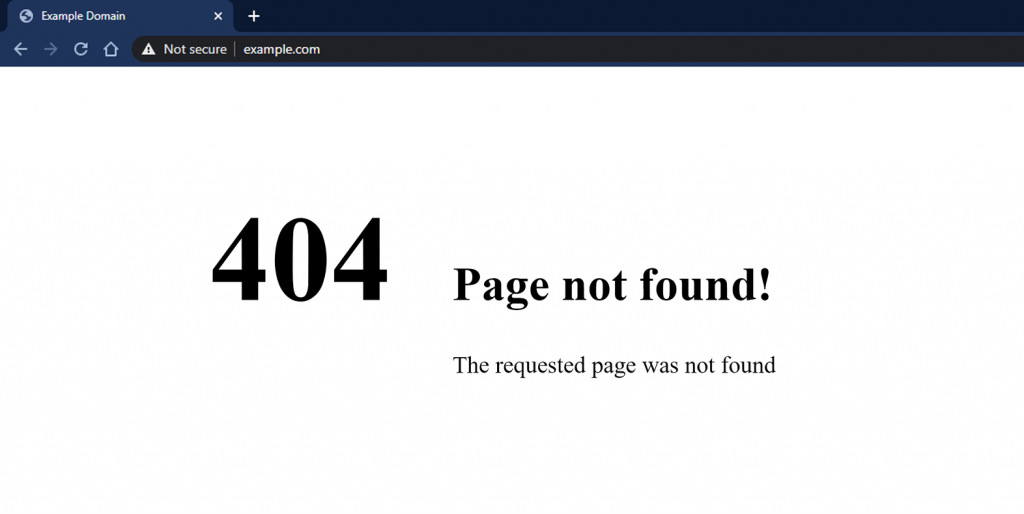
それは何ですか?
投稿またはページにアクセスしようとすると、404ページが表示されます(これは多くの場合、ユーザー側で発生します)。
なぜそれが起こるのですか?
これの最も一般的な原因は、WordPressのパーマリンク設定です。
それを修正する方法は?
パーマリンク設定を手動で再構成する必要があります。 これを行うには、WordPressダッシュボードにログインし、 [設定]を選択して、[パーマリンク]をクリックする必要があります。 情報をどこかにコピーします(スクリーンショットを撮る可能性があります)。
最初の行(プレーン)に何か他のものを入力して、変更を保存します。 次に、元のリンクを再度挿入し、変更を再度保存します。 「パーマリンク構造が更新されました」というメッセージが表示されます。 これは通常、トリックを行う必要があります。
